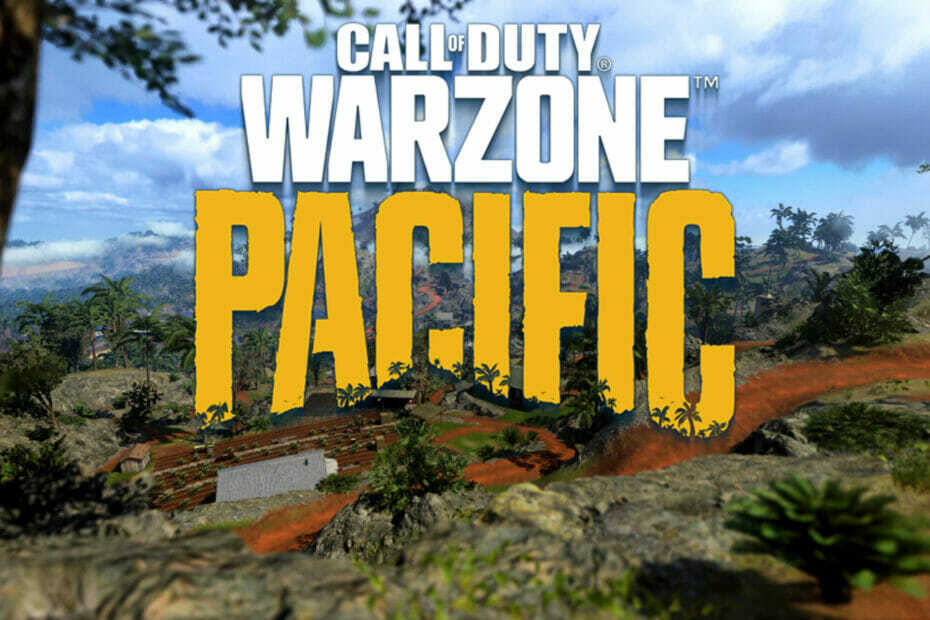Ce logiciel maintiendra vos pilotes opérationnels, vous protégeant ainsi des erreurs informatiques courantes et des pannes matérielles. Vérifiez tous vos pilotes maintenant en 3 étapes faciles :
- Télécharger DriverFix (fichier de téléchargement vérifié).
- Cliquez sur Lancer l'analyse pour trouver tous les pilotes problématiques.
- Cliquez sur Mettre à jour les pilotes pour obtenir de nouvelles versions et éviter les dysfonctionnements du système.
- DriverFix a été téléchargé par 0 lecteurs ce mois-ci.
Les joueurs Call of Duty sur Xbox signalent une erreur en essayant de lancer le jeu. L'erreur indique que le serveur est en panne, donne un code d'erreur et arrête le lanceur empêchant l'utilisateur de jouer au jeu. L'erreur lit Code négatif 345 Silver Wolf.
Suivez ce guide pour résoudre cette erreur sur la console Xbox.
Comment résoudre le code d'erreur 345 Silver Wolf de Call of Duty Black Ops 4 ?
1. Appel de service de transfert de port
Obtenir l'adresse IP Xbox
- Redémarrez votre Xbox et connectez-vous à votre compte si vous ne l'avez pas déjà fait.
- appuie sur le Menu bouton sur vos contrôleurs Xbox.
- Sélectionner Paramètres.
- Mettez en surbrillance et sélectionnez Réseau.
- Sélectionner Réglages avancés en dessous de Paramètres réseau.

- Dans la section Paramètres IP, localisez le Adresse IP.
- Notez l'adresse IP qui devrait ressembler à 192.168.0.5.
Redirection de port sur votre routeur
- Ouvrez le navigateur Web et connectez-vous à votre routeur (via votre ordinateur).
- Localisez les sections de redirection de port de votre routeur. Différents routeurs ont des paramètres différents, alors consultez le manuel d'utilisation de votre routeur.
- Mettez maintenant l'adresse IP Xbox dans la zone d'adresse IP.
- Mettez maintenant les ports TCP et UDP comme indiqué ci-dessous dans les cases correspondantes de votre routeur.
TCP: 3074 UDP: 88 500 3074-3075 3544,4 500 - Enregistrez les modifications et redémarrez votre routeur.
Réinitialisation matérielle de la console Xbox
- Assurez-vous que votre console Xbox est allumée.
- Appuyez et maintenez le Bouton Xbox sur le console pendant 10 secondes jusqu'à ce que la console s'éteigne complètement.
- Une fois la console éteinte. Retirez le cordon d'alimentation de la prise murale et débranchez également de votre console.
- Attendez une minute, puis rebranchez le cordon d'alimentation à la prise murale. Attendez que le bloc d'alimentation affiche le voyant LED, puis connectez le cordon d'alimentation à votre console.
- Redémarrez la console et lancez le jeu Call of Duty. Vérifiez si vous êtes en mesure de résoudre l'erreur.
Nous avons beaucoup écrit sur les problèmes multijoueurs Xbox Live. Consultez ces guides pour plus d'informations.
2. Utiliser le point d'accès mobile
- Fermez le jeu Call of Duty sur votre console.
- Créez maintenant un point d'accès WiFi sur votre téléphone portable.
- Connectez votre console Xbox au point d'accès de votre téléphone.
- Lancez le jeu et attendez d'être connecté au réseau.

- Entrez maintenant dans l'écran multijoueur.
- Fermez à nouveau le jeu.
- Déconnectez votre Xbox du Hotspot et connectez-vous à votre connexion WiFi habituelle.
- Relancez le jeu et cela devrait fonctionner sans aucune erreur.
Cette erreur peut également se produire si vous avez deux consoles à la maison et que les deux joueurs ont installé le jeu Call of Duty. On dirait que CoD ne peut pas gérer deux consoles jouant au même jeu sur une seule connexion WiFi, ce qui entraîne cette erreur.
3. Utiliser un VPN
Plusieurs utilisateurs ont signalé que l'utilisation d'un VPN avec leur Xbox les avait aidés à résoudre l'erreur. La configuration d'un VPN pour Xbox n'est pas aussi simple que sur PC.

Vous pouvez trouver un guide en ligne pour configurer un VPN pour Xbox. Lisez notre article Vous voulez utiliser un VPN sur votre Xbox One S? Voici 5 de nos favoris pour trouver le meilleur VPN pour votre console Xbox.
HISTOIRES CONNEXES QUE VOUS POURRIEZ AIMER :
- 3 meilleurs navigateurs pour jouer à ROBLOX sur Windows 10 en 2019
- Top 5 des VPN pour Roblox pour contourner les restrictions dans votre pays
- Roblox ne fonctionnera pas sur Google Chrome? Voici comment y remédier
- Résoudre les problèmes de Youtube.com/activate Enter Code sur Xbox One [Easy Steps]